Въведение
Тази статия описва проблемите, които са решени в сборен пакет за актуализация 8 (UR8) за Microsoft System Center 2012 R2 Virtual Machine Manager. Има две налични актуализации за System Center 2012 R2 Virtual Machine Manager: една за сървърите и една за конзолата за администриране. Тази статия съдържа инструкции за инсталиране за сборен пакет за актуализация 8 за System Center 2012 R2 Virtual Machine Manager.
Функции, които са добавени в този сборен пакет за актуализация
-
Поддръжка за SQL Server 2014 SP1 като VMM база данни
с сборен пакет за актуализация 8 за SC VMM 2012 R2 сега можете да имате Microsoft SQL Server 2014 SP1 като VMM база данни. Тази поддръжка не включва разполагане на шаблони за услуги с помощта на SQL тип профил като SQL Server 2014 SP1. За най-новата информация относно изискванията за SQL Server за System Center 2012 R2 вж. справката тук. -
Поддръжка за сценарии
за управление на VMWare vCenter 6.0 Сборен пакет за актуализация 7обявихме поддръжка за сценарии за управление за vCenter 5.5. Въз основа на нашата пътна карта за интегриране и поддръжка на vCenter и VMM, сега сме развълнувани да обявим поддръжката за VMWare vCenter 6.0 в сборен пакет за актуализация 8. За пълен списък на поддържаните сценарии щракнете тук. -
Възможност за задаване на квоти за външни IP адреси
Сборен пакет за актуализация 7обявихме поддръжка за множество външни IP адреси за всяка виртуална мрежа, но историята беше непълна, тъй като нямаше опция за задаване на квоти за броя на NAT връзките. С UR8 се радваме да обявим поддръжката от край до край за тази функционалност, тъй като сега можете да зададете квоти за броя външни IP адреси, разрешени за всяка потребителска роля. Можете също да управлявате това с помощта на Windows Azure Pack (WAP).
Как да използвам тази функционалност?
Кратки команди на PowerShell:За да зададете квотата за потребителска роля:
Set-UserRole –UserRole UserRoleObject –NATConnectionMaximum MaxNumber
За да премахнете квотата за потребителска роля:Set-UserRole –UserRole UserRoleObject –RemoveNATConnectionMaximum
Примерни кратки команди:Set-UserRole –UserRole $UserRoleObject –NATConnectionMaximum 25
Set-UserRole –UserRole $UserRoleObject –RemoveNATConnectionMaximum
-
Поддръжка за квоти за контролни
точки Преди UR8, когато създавате контролна точка чрез WAP, VMM не проверява дали създаването на контролната точка ще надхвърли квотата за съхранение на клиента. Преди UR8 клиентите могат да създадат контролна точка дори ако квотата за съхранение ще бъде превишена.
Примерен сценарий, за да се обясни проблемът преди UR8
Помислете за случай, в който администраторът на клиента има ограничение на квотата за съхранение от 150 ГБ. След това тя следва следните стъпки:-
Тя създава по две виртуални машини с размер 30 ГБ за VHD (налично място за съхранение преди създаване: 150 ГБ, след създаването: 90 ГБ).
-
Тя създава контролна точка за една от виртуалните машини (налично място за съхранение преди създаване: 90 ГБ, след създаването: 60 ГБ).
-
Тя създава нова VM с размер 50 ГБ за VHD (налично място за съхранение преди създаване: 60 ГБ, след създаването: 10 ГБ).
-
Тя създава контролна точка на третата виртуална машина (налична памет преди създаване: 10 ГБ).
Тъй като администраторът на клиента няма недостиг на квота за съхранение, VMM в идеалния случай трябва да блокира създаването на тази контролна точка (стъпка 4). Но преди UR8 VMM позволява на администраторите на клиенти да създадат контролна точка и да превишят ограничението.
Сборен пакет за актуализация 8 сега можете да сте спокойни, че VMM ще обработва проверката на ограниченията на квотата за съхранение на клиента, преди да създадете контролна точка. -
-
Възможност за конфигуриране на статична мрежова карта MAC адрес по време на разполагане
на операционната система Сборен пакет за актуализация 8 сега предоставяме функционалността да конфигурирате статична мрежова карта MAC адреси по време на разполагане на операционната система. Ако някога сте правили осигуряване на Bare Metal на хостове и накрая имате множество хостове с едни и същи MAC адреси (поради присвояването на динамичен IP адрес за мрежови карти), това може да бъде истински спасител за вас.
Как да използвам тази функционалност?
Кратка команда на PowerShell:New-SCPhysicalComputerNetworkAdapterConfig -UseStaticIPForIPConfiguration -SetAsGenericNIC -SetAsVirtualNetworkAdapter -IPv4Subnet String -LogicalSwitch Logical_Switch -VMNetwork VM_Network -MACAddress MAC_Address
За да конфигурирате статичен MAC адрес, можете да зададете параметъра MACAddress в предишната кратка команда на PowerShell. Ако не е зададен параметър за MAC адрес, VMM го конфигурира като динамичен (VMM заделя Hyper-V, за да присвои MAC адреса.). За да изберете MAC от групата по подразбиране на VMM MAC адрес, можете да зададете MAC адрес като 00:00:00:00:00., като на следната екранна снимка: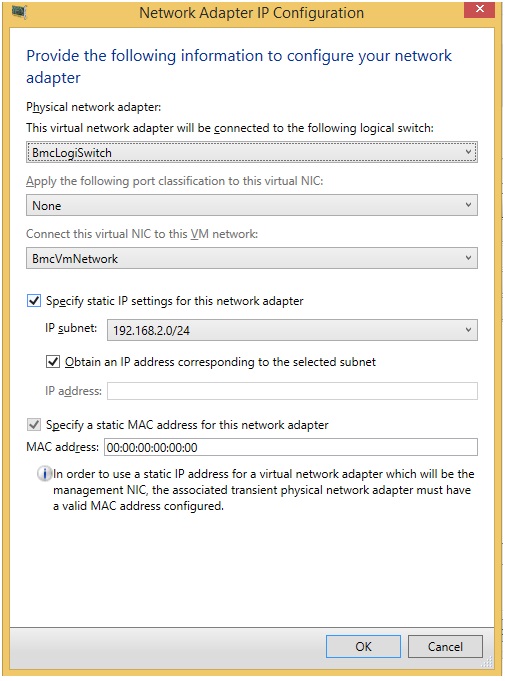
-
Възможност за разполагане на разширени ACL
на Hyper-V порт с сборен пакет за актуализация 8 за VMM, сега можете да:-
Дефиниране на ACL и техните правила
-
Прикачване на ACL, създадени към VM мрежа, VM подмрежи или виртуални мрежови карти
-
Прикачете ACL към глобалните настройки, които го прилагат към всички виртуални мрежови карти
-
Преглед и актуализиране на ACL правила, конфигурирани на виртуалната мрежова карта във VMM
-
Изтриване на ACL за порт и ACL правила
За повече информация вижте статията в базата знания 3101161. -
-
Поддръжка за нива на място за съхранение във VMM
сборен пакет за актуализация 8, VMM вече ви предоставя функционалността за създаване на файлови дялове с нива (SSD/HDD).
За повече информация вижте статията в базата знания 3101159.
Проблеми, които са решени в този сборен пакет за актуализация
-
Проблем 1
Създаване на виртуални машини Generation 2 е неуспешно със следната грешка:Грешка (13206)
Диспечерът на виртуални машини не може да намери зареждането или системния том на виртуалната машина <> за име на VM. Получената виртуална машина може да не се стартира или да не работи правилно.
-
Проблем 2
VMM не ви позволява да зададете собственика на хардуерен профил с име на собственик, който съдържа символа "$". -
Проблем 3
ВИРТУАЛНИ машини с VLAN, конфигурирани на мрежовите сайтове на логическа мрежа, не могат да бъдат мигрирани от един хост на друг. Следната грешка се показва, когато се опитате да мигрирате виртуалната машина:Грешка (26857)
ИД на VLAN (xxx) не е валиден, защото мрежата на VM (xxx) не включва ИД на VLAN в мрежов сайт, достъпен от хоста.
-
Проблем 4
Промените, които са направени от администратора на клиента (с разрешения за разполагане в облака) в настройките за памет и ЦП на виртуална машина в облака чрез конзолата на VMM не се придържат. За да заобиколите този проблем, променете тези настройки с помощта на PowerShell. -
Проблем 5
Когато се разполага виртуална машина и се постави споделяне на файлове SMB3, който се хоства в NetApp filer 8.2.3 или по-нова версия, процесът на разполагане на VM оставя неактуални сесии, отворени за VM, разположени на споделянето. Когато много виртуални машини са разположени с помощта на този процес, разполагането на VM започва да е неуспешно, тъй като се достига максималното ограничение на позволената SMB сесия на filer на NetApp. -
Проблем 6
VMM увисва поради SQL Server проблеми с производителността, когато изпълнявате VMM ежедневни операции. Този проблем възниква поради остарели записи в таблицата tbl_PCMT_PerfHistory_Raw. При UR8 в таблицата tbl_PCMT_PerfHistory_Raw не се създават нови остарели записи. Обаче записите, които са съществували преди инсталирането на UR8, ще продължат да съществуват. За да изтриете съществуващите остарели записи от SQL Server таблици, използвайте следния скрипт за SQL:DELETE FROM tbl_PCMT_PerfHistory_Raw където TieredPerfCounterID НЕ Е IN (SELECT DISTINCT DISTINCT tieredPerfCounterID FROM dbo.tbl_PCMT_TieredPerfCounter);
DELETE FROM tbl_PCMT_PerfHistory_Hourly където TieredPerfCounterID НЕ Е IN (SELECT DISTINCT tieredPerfCounterID FROM dbo.tbl_PCMT_TieredPerfCounter);
ИЗТРИЙ ОТ tbl_PCMT_PerfHistory_Daily където TieredPerfCounterID НЕ Е IN (SELECT DISTINCT DISTINCT tieredPerfCounterID FROM dbo.tbl_PCMT_TieredPerfCounter); -
Проблем 7
В разполагане с виртуализирани адаптери за fiber Channel VMM не актуализира доставчика на SMI S място за съхранение и прави следното изключение:Име : Прочита описание на доставчика
на място за съхранение: Прочита хода на изпълнение на доставчика
на място за съхранение: 0 %
Status: Failed
CmdletName : Read-SCStorageProvider
ErrorInfo: FailedtoAcquireLock (2606)
Това се случва, защото VMM първо получава заключване за записване за обект и след това по-късно се опитва да получи заключване delete за същия обект. -
Проблем 8
За виртуални машини с VHDs, които са поставени в Scale out File Server (SOFS) през SMB, броячът на производителността на скоростта на четене на диска VM неправилно показва нула във VMM Администрация конзолата. Това не позволява на предприятието да наблюдава своите най-важни потребители на IOPS. -
Проблем 9
Динамичното оптимизиране е неуспешно, изтичане на транзакция и предотвратява изпълнението на други задания. Тя е блокирана на SQL Server компютър, докато SCVMM не бъде рециклирана или обидената SPID в SQL бъде прекратена. -
Проблем 10
V2V преобразуване е неуспешно, когато се опитате да мигрирате виртуални машини от ESX хост hyper-V хост, ако размерът на твърдия диск на VM на ESX хост е много голям. Възникна следната спомената грешка:Грешка (2901)
Операцията не завърши успешно поради невалиден параметър или поредица от повиквания. (Параметърът е неправилен (0x80070057))
-
Проблем 11
Миграцията в реално време на виртуални машини в HNV мрежа отнема повече време от очакваното. Може да откриете, че командата ping към мигриращата виртуална машина се губи. Това е така, защото по време на миграцията в реално време таблицата с правила за WNV се прехвърля (вместо само делта). Следователно, ако таблицата с правила на WNV е твърде дълга, прехвърлянето се забавя и може да доведе до загуба на връзката на виртуалните машини на новия хост. -
Проблем 12
VMM получава грешен MAC адрес при генериране на HNV правила в разполагания, където се използват F5 балансатори на натоварването. -
Проблем 13
За IBM SVC устройства, разрешаването на репликация е неуспешно във VMM, тъй като има ограничение в SVC, в който името на групата за съгласуваност трябва да започва с буквено-буквено-знак (код на грешка: 36900). Този проблем възниква, защото при разрешаването на репликация VMM генерира произволни низове за именуване на "групи за съгласуваност" и "зависимост" между източника и целта и те съдържат буквено-цифрови знаци. Следователно първият знак, който е генериран от VMM, може да е число и това нарушава изискването от IBM SVC. -
Проблем 14
В сборен пакет за актуализация 6 сме включили промяна, която позволява на клиентите да имат статичен MAC адрес дори ако мрежовата карта не е свързана. Тази корекция не обхващаше всички сценарии правилно и задейства изключение, когато има шаблон със свързана мрежова карта, и след това по-късно се опитвате да редактирате статичния адрес, за да прекъснете връзката на мрежовата карта. -
Проблем 15
След сборен пакет за актуализация 6, веднага щом хост влезе в наследен режим, той не се връща към събитие в продължение на 20 дни. Затова свойствата на виртуалната машина не се обновяват и не се получават събития от HyperV за 20 дни.
Този проблем възниква поради промяна, която е включена в UR6, която задава изтичането на срока като 20 дни както за режим на събитие, така и за наследен режим. Старото обновяване, което в идеалния случай би трябвало да се изпълнява след 2 минути, сега работи след 20 дни; и дотогава събитието е забранено.
Заобиколно решение:
За да заобиколите този проблем, изпълнете ръчно старото обновяване чрез обновяване на свойствата на виртуалната машина. -
Проблем 16
След UR7 изтриването на виртуална мрежа не изчиства правилно клъстерните ресурси за шлюза за мрежова виртуализация. Това води до това ролята на клъстер (група на клъстера) да премине в неуспешно състояние, когато възникне преместване (на ресурси) при отказ на ролята на клъстер на HNV шлюз. Това води до състояние на грешка в шлюза, като на следната екранна снимка: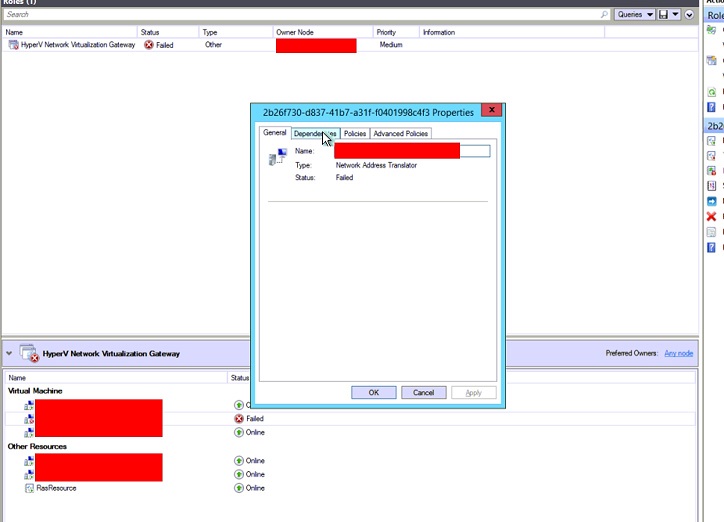
Как да получите и инсталирате сборен пакет за актуализация 8 за System Center 2012 R2 Virtual Machine Manager
Информация за изтегляне
Пакетите за актуализация за Virtual Machine Manager са достъпни от актуализиране на Windows или ръчно изтегляне.
Актуализиране на Windows
За да получите и инсталирате пакет за актуализация от актуализиране на Windows, следвайте тези стъпки на компютър, който има инсталиран компонент Virtual Machine Manager:
-
Щракнете върху Старт и след това щракнете върху Контролен панел.
-
В Контролен панел щракнете двукратно върху актуализиране на Windows.
-
В прозореца на актуализиране на Windows щракнете върху Проверка онлайн за актуализации от Microsoft Update.
-
Щракнете върху Налични са важни актуализации.
-
Изберете сборния пакет за актуализация и след това щракнете върху OK.
-
Щракнете върху Инсталирай актуализациите, за да инсталирате пакета за актуализация.
Каталог на Microsoft Update
Посетете следните уеб сайтове, за да изтеглите ръчно пакетите за актуализация от каталога на Microsoft Update:



За да инсталирате ръчно пакетите за актуализация, изпълнете следната команда от команден прозорец с администраторски права:
msiexec.exe /update име на
пакет например за инсталиране на сборния пакет за актуализация 8 за System Center 2012 Virtual Machine Manager SP1 сървър (KB3096389), изпълнете следната команда:
msiexec.exe /update kb3096389_vmmserver_amd64.msp
Забележка Извършването на актуализация до сборен пакет за актуализация 8 на VMM сървъра изисква инсталиране на актуализациите на конзолата VMM и на сървъра. Научете как да инсталирате, премахнете или проверите сборни пакети за актуализация за Virtual Machine Manager 2012 R2.
Файлове, актуализирани в този сборен пакет за актуализация
За списък на файловете, които са променени в този сборен пакет за актуализация, щракнете тук.










